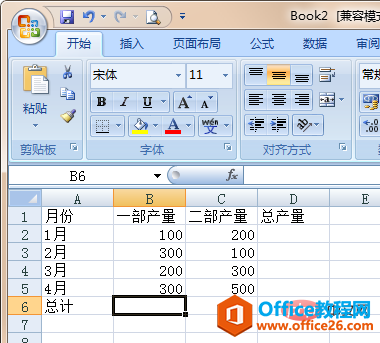提取字...
如果说Excel快捷键中哪个最能给人带来惊喜,我认为非Ctrl E莫属,方便快捷、小巧玲珑却又兼具函数与VBA的功效,话不多说,下面介绍Ctrl E在日常中的小操作。
提取字符
下表中为一些用户的详细地址,现在需要从中提取出单元号与门牌号,A列中的详细地址长短不一,用函数不好处理,这里Ctrl E秒秒钟搞定~
首先在B2单元格内手动输入A2地址中的单元号,即“1单元”,其次选中需要填充的列单元,同时按下Ctrl E两键,可以发现地址中的单元已经被提取出来,可以核对一下,发现并没有错误。
同理在C2单元格中输入A2地址中的门牌号(室)“1208室”,选中需要填充的列,同时按下Ctrl E两键,门牌号也就被提取出来了~
Ctrl E之所以这么神奇主要还是数据具有一定的规律性,在这里用户的详细地址规律主要是**单元**室,Excel可以很好的识别,继而把相关数据提取出来。
Excel 如何把数据生成曲线图
Excel把数据生成曲线图要生成曲线图的数据点击1,出现下图点击2生成折线图这生成的图是折线图,要改为曲线图,点击右键折线图找到曲线图,点击,生成如下

从身份证中提取员工的生日信息,相信大家并不陌生,一般用函数left/right或者mid函数等,这里同样可以用Ctrl E花式实现,在B2单元格内手动输入第一个员工的出生年月日,选中需要填充的单元格,Ctrl E进行填充。

替换字符
考虑个人隐私,在处理手机号码的时候,可以将号码中间四位数用*号替代,进行脱敏处理,这里需在B2单元格手动输入A2号码脱敏后的样子,选中需要填充的单元格,同时按下Ctrl E即可搞定。

添加字符
下图中A列为一些书籍的名字,现在我们想把每本书用“《》”括起来,同样用Ctrl E快速实现,当然,这里的《》可以换成任何符号、文字等。

合并字符
Ctrl E不仅可以按照一定格式拆分字符,同样也可以按照一定的格式合并单元格,下图中,将A列姓名和B列性别数据按照“姓名(性别)”的格式合并起来,用Ctrl E方便实现。
当然,合并数据可以是多列,不限于两列~

小结
通过上面的一些例子可以发现,Ctrl E适用于拥有固定格式数据或者按照某一固定格式去统计数据的情况,步骤都是先按照确定的格式手动输入第一个数据,在往下填充即可。
Excel快捷键中最靓的“仔”—Ctrl E的下载地址:
Excel 删除趋势线的2种方法
如果要删除图表中的趋势线,可以按照以下方法进行操作。方法一:使用快捷菜单。选中图表中要删除的趋势线,单击鼠标右键,在弹出的快捷菜单中选择删除选项便可以直接删除选中的趋势